
PytPajB0Au
.pdf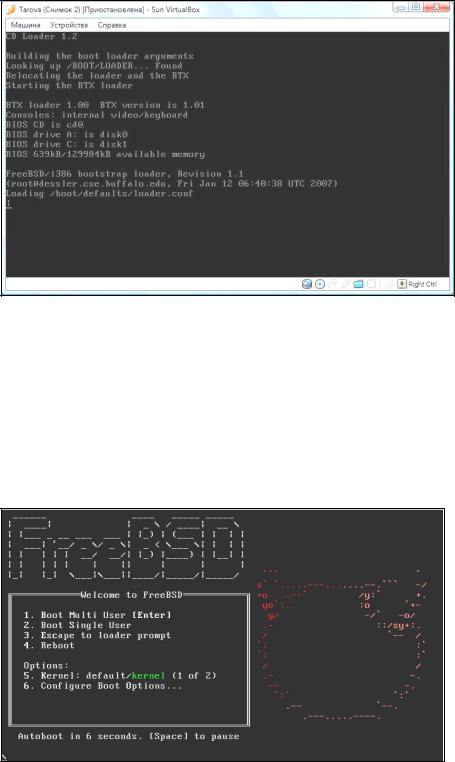
Рисунок 8. Начальный загрузчик
Начальная загрузка происходит в несколько этапов. Сначала на DVD диске находится начальный загрузчик BTX loader (стандартный для FreeBSD). Этот модуль определяет базовые устройства, необходимые для загрузки - консоль, дисковые накопители, а также доступную память. Затем запускается специальный модуль bootstrap loader, который считывает в ОЗУ загрузчик операционной системы и передает ему управление.
При успешном прохождении этих этапов, на экране должно появиться окно, подобное рисунку 9.
Рисунок 9. Типы запуска FreeBSD
В этом окне можно выбрать различные типы запуска FreeBSD.
Для выбора режима "по умолчанию" можно подождать 10 секунд (ничего не нажимая) или сразу нажать Enter.
Далее произойдет инициализация и тестирование устройств с выдачей на экран отчета (много строк ярким белым цветом).
50
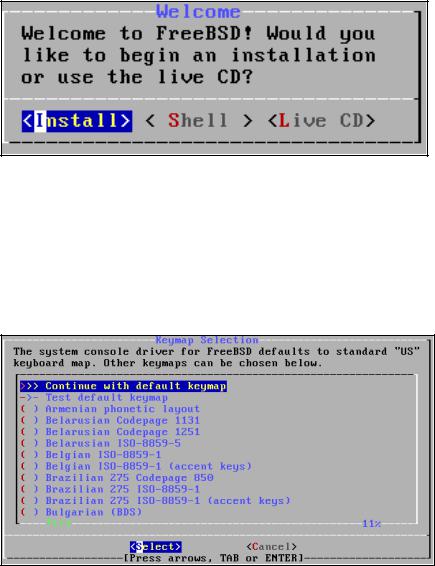
Ниже непосредственно описан сам процесс установки операционной системы FreeBSD с образа установочного диска на новую виртуальную машину.
После инициализации и тестирования устройств должно появиться меню выбора варианта работы установочного носителя (рис. 10).
Рисунок 10. Выбор варианта работы установочного носителя
Нажмите Enter для выбора варианта «Install» и запуска программыустановщика bsdinstall (рис. 11).
Утилита bsdinstall - это стандартная текстовая программа для установки FreeBSD версий от 9.0 и выше.
Система меню bsdinstall контролируется клавишами навигации (↑ и ↓), а также Enter, Tab, Space и другими.
Рисунок 11. Меню выбора раскладки клавиатуры
Нажмите Enter для того, чтобы продолжить установку, используя раскладку клавиатуры по умолчанию ("US").
Для упрощения изложения дальнейшего процесса установки FreeBSD все последующие действия сведены в таблицу 5. Для успешной установки FreeBSD в виртуальную машину необходимо выполнить все действия в соответствии с таблицей. При этом термин "выбрать", будет означать, что, используя клавиши навигации (↑ и ↓), необходимо установить курсор на соответствующий пункт.
51
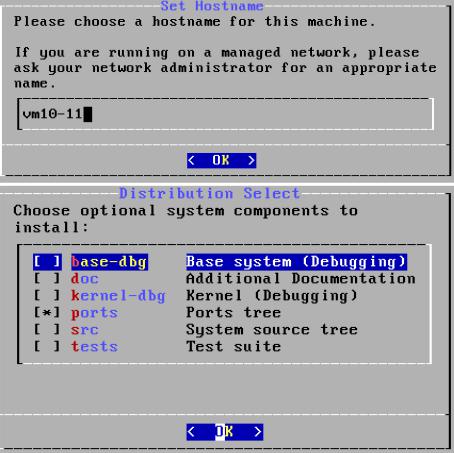
|
|
Таблица 5. Действия, выполняемые при установке FreeBSD |
|
|
|
|
|
Что показано на экране, что требуется |
Что необходимо |
|
Экран |
|
сделать или краткий перевод |
|
|
|
сделать |
||
|
|
|
содержимого |
|
|
|
|
|
|
|
|
|
Приглашение к вводу имени хоста для |
Набрать имя хоста |
|
|
|
устанавливаемой системы. |
и нажать Enter. |
52 |
|
|
|
|
|
|
|
|
|
|
|
|
|
Снять пробелом |
|
|
|
Меню выбора дополнительных |
отметки со всего, |
|
|
|
компонентов для установки. |
кроме ports. |
|
|
|
Устанавливаем только порты. |
|
|
|
|
|
Нажать Enter. |
|
|
|
|
|
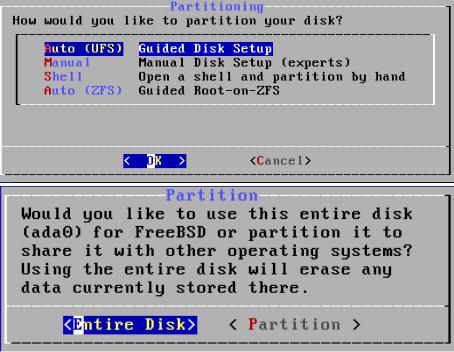
|
|
Что показано на экране, что требуется |
Что необходимо |
|
Экран |
сделать или краткий перевод |
|
|
сделать |
||
|
|
содержимого |
|
|
|
|
|
|
|
Меню выбора способа разбиения |
Выбрать Auto и |
|
|
дискового пространства для FreeBSD. |
нажать Enter. |
53 |
|
|
|
|
|
|
|
|
|
Выбор всего диска или раздела. |
Выбрать Entire Disk |
|
|
и нажать Enter. |
|
|
|
|
|
|
|
|
|
53
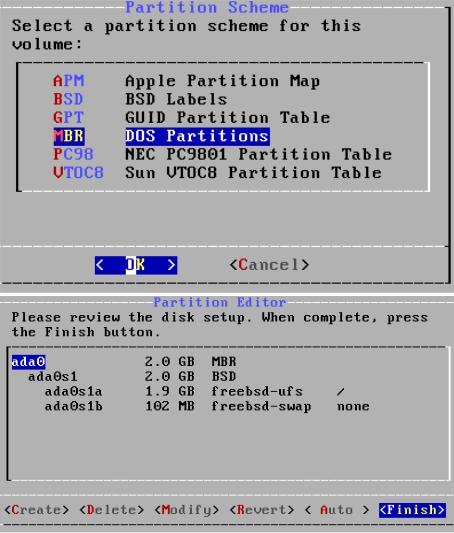
|
|
Что показано на экране, что требуется |
Что необходимо |
|
Экран |
сделать или краткий перевод |
|
|
сделать |
||
|
|
содержимого |
|
|
|
|
|
|
|
Выбор схемы разбиения. |
Выбрать MBR и |
|
|
нажать Enter. |
|
|
|
|
|
54 |
|
|
|
|
|
|
|
|
|
Просмотр созданных разделов. |
Выбрать Finish и |
|
|
нажать Enter. |
|
|
|
|
|
|
|
|
|
54
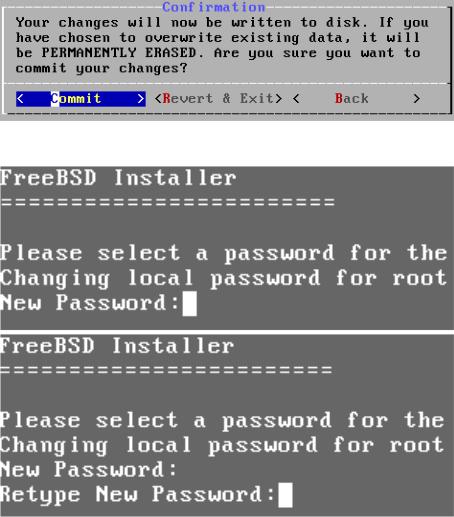
|
|
Что показано на экране, что требуется |
Что необходимо |
|
Экран |
сделать или краткий перевод |
|
|
сделать |
||
|
|
содержимого |
|
|
|
|
|
|
|
Последний шанс прервать установку и |
Выбрать Commit и |
|
|
предотвратить изменение данных |
|
|
|
нажать Enter. |
|
|
|
на жестком диске. |
|
|
|
|
|
|
|
|
|
|
После этого начнется процесс установки FreeBSD в соответствии с выбранными ранее параметрами. |
|
|
|
Процесс может длиться несколько минут. |
|
|
|
|
|
|
|
|
Приглашение к вводу пароля |
|
|
|
пользователя root. |
|
55 |
|
Учтите, что пароль вводится "без эха", то |
Нажать Enter. |
|
|
есть все нажимаемые клавиши на экране |
|
|
|
|
|
|
|
не отображаются. |
|
|
|
Используем пустой пароль. |
|
|
|
|
|
|
|
Необходимо повторить ввод пароля для |
Нажать Enter. |
|
|
надежности. |
|
|
|
|
|
|
|
|
|
55
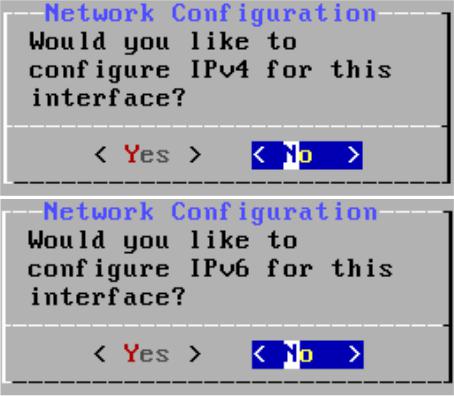
|
|
Что показано на экране, что требуется |
Что необходимо |
|
Экран |
сделать или краткий перевод |
|
|
сделать |
||
|
|
содержимого |
|
|
|
|
|
|
|
Хотите сконфигурировать IPv4 |
Выбрать No. |
|
|
для сетевого интерфейса? |
Нажать Enter. |
56 |
|
|
|
|
|
|
|
|
|
Хотите сконфигурировать IPv6 |
Выбрать No. |
|
|
для сетевого интерфейса? |
Нажать Enter. |
|
|
|
|
56
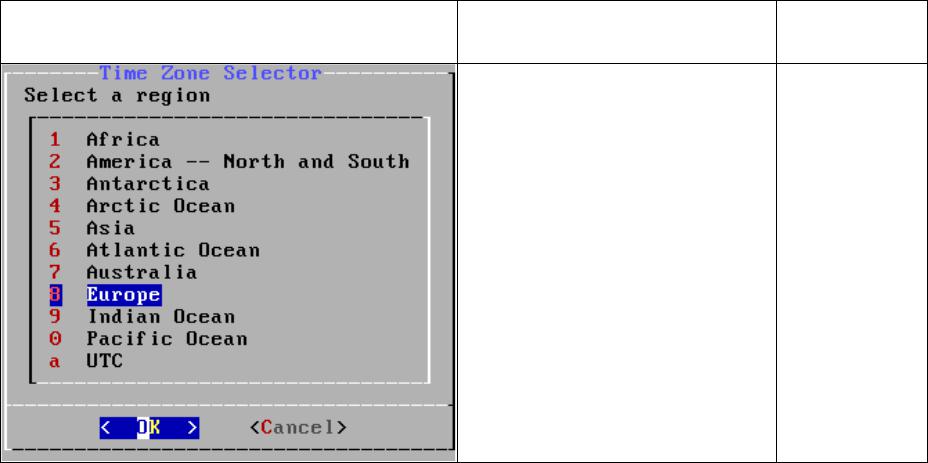
|
Что показано на экране, что требуется |
Что необходимо |
|
Экран |
сделать или краткий перевод |
||
сделать |
|||
|
содержимого |
||
|
|
Выбрать 8. Europe.
Меню выбора региона часового пояса.
Нажать Enter.
57
57
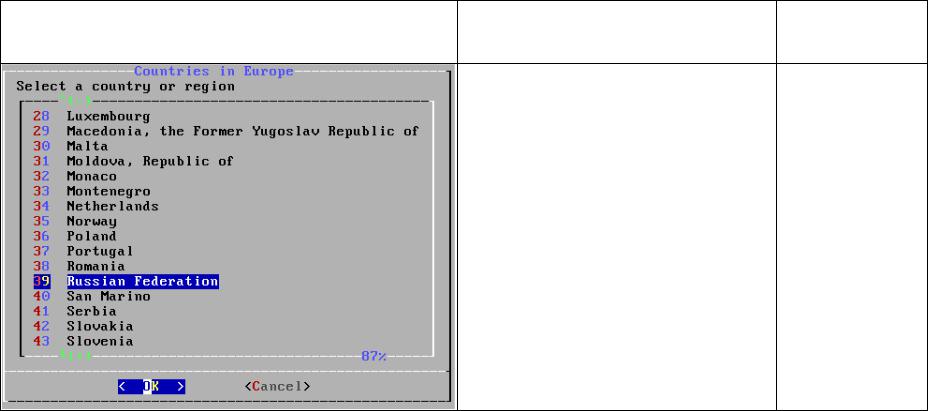
|
Что показано на экране, что требуется |
Что необходимо |
|
Экран |
сделать или краткий перевод |
||
сделать |
|||
|
содержимого |
||
|
|
|
Выбрать 39. Rus- |
Меню выбора страны. |
sian Federation. |
|
|
|
Нажать Enter. |
58
58
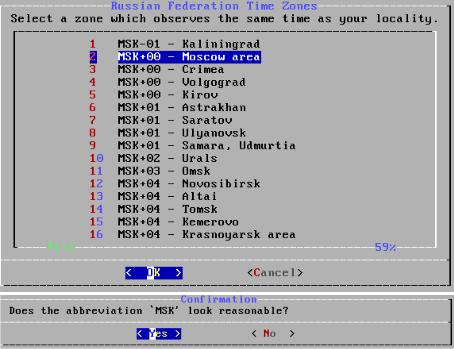
|
|
Что показано на экране, что требуется |
Что необходимо |
|
Экран |
сделать или краткий перевод |
|
|
сделать |
||
|
|
содержимого |
|
|
|
|
|
|
|
|
Выбрать 2. Mos- |
|
|
|
cow+00 – Moscow |
|
|
Меню выбора часового пояса. |
area. |
|
|
|
Нажать Enter. |
59 |
|
|
|
|
|
|
|
|
|
Аббревиатура (для обозначения часового |
Выбрать Yes. |
|
|
пояса) выглядит корректно? |
Нажать Enter. |
|
|
|
|
59
